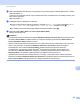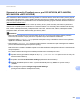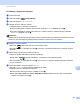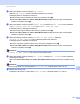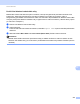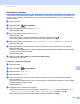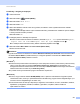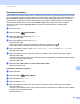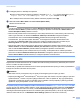Software User's Guide
Table Of Contents
- PŘÍRUČKA UŽIVATELE PROGRAMŮ
- Obsah
- Oddíl I: Ovládací klávesy tiskárny
- Oddíl II: Windows®
- 2 Tisk
- Použití ovladače tiskárny Brother
- Tisk dokumentu
- Oboustranný tisk
- Současné skenování, tisk a faxování
- Nastavení ovladače tiskárny
- Přístup k nastavení ovladače tiskárny
- Vlastnosti v ovladači tiskárny Windows®
- Záložka Základní
- Záložka Pokročilé
- Záložka Příslušenství
- Podpora
- Funkce ovladače tiskárny BR-Script 3 (emulace jazyka PostScript® 3™)
- Status Monitor
- 3 Skenování
- Skenování dokumentu pomocí ovladače TWAIN
- Skenování dokumentu pomocí ovladače WIA (Windows® XP/Windows Vista®/Windows® 7)
- Skenování dokumentu při použití ovladače WIA (uživatelé aplikace Windows Photo Gallery a Windows Fax a skenování)
- Použití ScanSoft™ PaperPort™ 12SE s OCR by NUANCE™
- 4 ControlCenter4
- Souhrn
- Používání ControlCenter4 v domácím režimu
- Záložka Skenování
- Záložka PC-FAX (Pro MFC-9460CDN, MFC-9465CDN a MFC-9970CDW)
- Záložka Nastavení zařízení
- Záložka Podpora
- Používání ControlCenter4 v pokročilém režimu
- Záložka Skenování
- Záložka PC kopírování
- Záložka PC-FAX (Pro MFC-9460CDN, MFC-9465CDN a MFC-9970CDW)
- Záložka Nastavení zařízení
- Záložka Podpora
- Záložka Vlastní
- 5 Vzdálená instalace (Pro MFC-9460CDN, MFC-9465CDN a MFC-9970CDW)
- 6 Program Brother PC-FAX (Pro MFC-9460CDN, MFC-9465CDN a MFC-9970CDW)
- 7 Nastavení brány firewall (pouze pro síťové uživatele)
- 2 Tisk
- Oddíl III: Apple Macintosh
- 8 Tisk a faxování
- 9 Skenování
- 10 ControlCenter2
- 11 Vzdálené nastavení
- Oddíl IV: Používání tlačítka Scan (Sken)
- 12 Skenování (pro uživatele USB kabelu)
- 13 Síťové skenování
- Před používáním síťového skenování
- Použití tlačítka skenování v síti
- Skenování do e-mailu
- Skenovat do e-mailu (E-mailový server, pro DCP-9270CDN, MFC-9460CDN, MFC-9465CDN a MFC-9970CDW)
- Skenování do obrázku
- Skenování do OCR
- Skenování do souboru
- Skenování do FTP
- Skenovat do sítě
- Jak nastavit nové výchozí hodnoty pro funkci Skenovat do emailu(e-mailový server, pro DCP-9270CDN a MFC-9970CDW)
- Jak nastavit nové výchozí hodnoty pro velikost souboru (pro skenování do FTP a sítě) (pro DCP-9055CDN, MFC-9460CDN a MFC-9465CDN)
- Rejstřík
- brother CZE
Síťové skenování
233
13
f Postupujte jedním z následujících způsobů:
Pokud chcete změnit oboustranné nastavení, stiskněte Duplex. sken a potom stiskněte Vypnuto,
Duplex. sken: Na sirku nebo Duplex. sken: Na vysku. Přejděte na krok g.
Pro zahájení skenování beze změny dalšího nastavení přejděte na krok g.
g Stiskněte tlačítko Mono Start nebo Colour Start (Barva Start).
Zařízení začne skenovat.
Poznámka
• Typ skenování závisí na nastavení na záložce Nastavení zařízení pro skenování ControlCenter4 nebo
na záložce Device Button (Tlačítko zařízení) v konfiguraci aplikace ControlCenter2. Mono Start ani
Colour Start (Barva Start) nastavení nemění.
• Pokud chcete provést změnu mezi barevným a černobílým skenováním, zvolte barevný nebo černobílý
režim v typu skenování na obrazovce Nastavení zařízení pro skenování konfigurace aplikace
ControlCenter4 nebo na záložce Device Button (Tlačítko zařízení) konfigurační obrazovky
ControlCenter2. (Pro operační systém Windows
®
viz Konfigurace nastavení tlačítka Skenování
na straně 82 pro Domácí režim nebo Konfigurace nastavení tlačítka Skenování na straně 93 pro
Pokročilý režim. Pro operační systém Macintosh viz SKENOVÁNÍ na straně 177.)
• Pokud byste chtěli změnit název souboru skenovaných dokumentů, zadejte název souboru do pole
Jméno souboru na záložce Nastavení zařízení pro skenování konfigurace aplikace ControlCenter4
nebo na záložce Device Button (Tlačítko zařízení) konfigurace aplikace ControlCenter2.
• Jestliže chcete změnit výchozí velikost souboru pro formáty, zvolte preferovanou velikost posunutím
posuvníku na záložce Nastavení zařízení pro skenování v konfiguraci aplikace ControlCenter4 nebo na
záložce Device Button (Tlačítko zařízení) v konfiguraci aplikace ControlCenter2.
Skenování do FTP 13
Když zvolíte možnost Skenovat do FTP, můžete skenovat černobílý nebo barevný dokument přímo do FTP
serveru v lokální síti nebo na Internetu.
Podrobnosti pro použití funkce Skenování do FTP lze zjistit prostřednictvím správy po webu pro předběžnou
konfiguraci a uložení informací do FTP profilu.
Poznámka
• Skenování do FTP je k dispozici, když se profily FTP konfigurují pomocí správy po webu.
• Doporučujeme Microsoft
®
Internet Explorer
®
6.0 (nebo vyšší) nebo Firefox 3.0 (nebo vyšší) pro operační
systém Windows
®
a Safari 3.0 (nebo vyšší) pro Macintosh. Také se ujistěte se, aby byly zpřístupněny
JavaScript a Cookies bez ohledu na prohlížeč, který používáte. Pokud použijete jiný webový prohlížeč,
ujistěte se, aby byl kompatibilní s HTTP 1.0 a HTTP 1.1.
Pro použití správy po webu zadejte do vašeho internetového prohlížeče http://xxx.xxx .xxx.xxx (kde
xxx.xxx.xxx.xxx je IP adresa vašeho zařízení), a pak nakonfigurujte nebo změňte nastavení v FTP/Network
Scan Profile (Profil skenování na FTP/síť) v části Administrator Settings (Nastavení správce). Můžete
nakonfigurovat až deset profilů serveru FTP a můžete vybrat, jaká čísla profilů (1 až 10) se mají používat pro
nastavení Skenovat do FTP v FTP/Network Scan Settings (Nastavení skenování na FTP/síť).